Come modificare il testo del copyright del piè di pagina in WordPress (in 4 semplici modi)
Pubblicato: 2022-09-24Dopo aver pubblicato un sito Web su WordPress, vedrai un testo come "Another WordPress Site" o "Powered By WordPress" nella parte inferiore della sezione del tuo piè di pagina web. Molti temi WordPress generano automaticamente questo tipo di testo anche nella sezione del piè di pagina, ad esempio "Costruito per nome del tema" .
Sebbene possa non infastidire alcuni utenti web, lasciarlo invariato può causare un grave impatto negativo sul tuo sito web. I visitatori considereranno il tuo sito web non professionale e penseranno che sia obsoleto. Questo è il motivo per cui l'aggiornamento dello stato del copyright è così vitale per l'autenticità di un sito web.
È inoltre necessario modificare l'anno del copyright durante l'aggiornamento del testo del copyright. Questo articolo ti presenterà diversi modi per modificare il testo del copyright del piè di pagina in WordPress. Ti aiuterà a scegliere il metodo adatto che corrisponde alle tue preferenze.
Entriamo nella discussione senza perdere altro tempo.
Sommario
- Perché dovresti cambiare il testo del copyright nella sezione del piè di pagina?
- È legale modificare il testo del copyright del piè di pagina in WordPress?
- Cosa scrivere nell'avviso di copyright sul Web?
- Come modificare il testo del copyright del piè di pagina: guida passo passo
- Domande frequenti su come modificare il testo del copyright del piè di pagina in WordPress
- Conclusioni finali su come modificare il testo del copyright del piè di pagina in WordPress
Perché dovresti cambiare il testo del copyright nella sezione del piè di pagina?
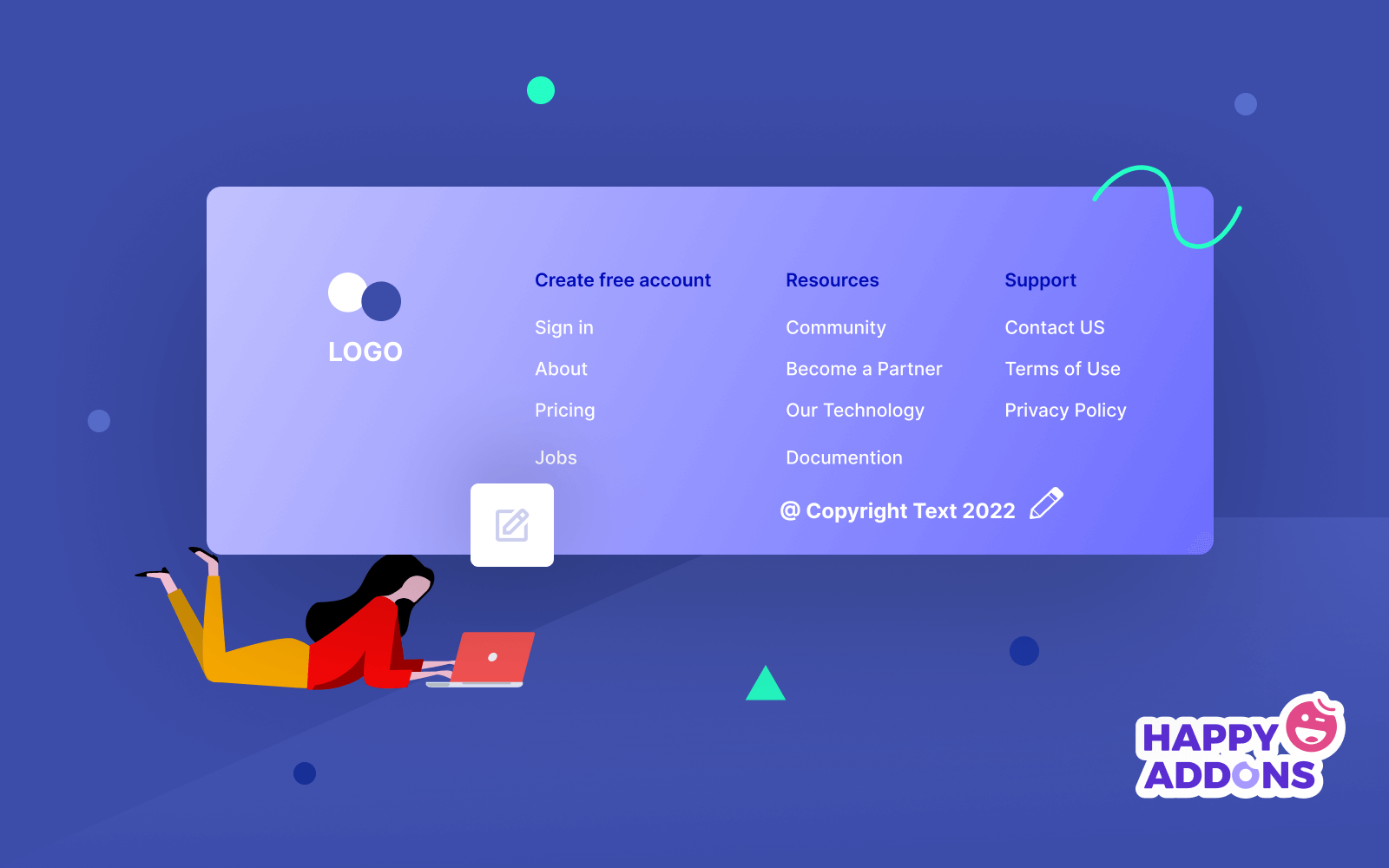
Ogni volta che pubblichi contenuti sul tuo sito Web, questi diventano immediatamente protetti da copyright quando Google lo indicizza. Anche se il contenuto diventa vecchio, i motori di ricerca non tolgono lo stato del copyright. Tuttavia ci sono alcuni motivi importanti per cui è necessario aggiornare il testo e l'anno del copyright. Dai un'occhiata qui sotto.
1. Costruisci fiducia
Se i visitatori notano che il tuo sito web mostra lo stato del copyright di un'altra entità o la data dell'anno scorso, possono presumere che il tuo sito web sia obsoleto e non esista più. Un accurato stato del copyright può creare un senso di fiducia tra i visitatori sul fatto che il tuo sito Web sia verificato e attualmente in modalità attiva.
2. Mostra la tua serietà
I clienti amano trattare con quei siti web che prendono sul serio il lavoro e gli impegni. A meno che non aggiorni correttamente i testi e la data del copyright, invierà un singolo ai clienti che sei pigro e negligente. L'aggiornamento dello stato del copyright può aumentare la tua serietà.
3. Mantieni pulita l'immagine del tuo marchio
Un marchio è una combinazione di sicurezza e impegno. La sezione del piè di pagina web è parte integrante del tuo marchio. Se include i testi di copyright di altre entità, i clienti saranno sicuramente confusi e cadranno in un dilemma. Avere questa sezione accurata manterrà pulita l'immagine del tuo marchio.
4. Proteggi i tuoi contenuti dalla copia
Il testo del copyright funziona come avviso di copyright. Dissuade le persone dal copiare i tuoi contenuti e utilizzarli sui loro siti web. Se un sito web copia i tuoi contenuti, potrai presentare un reclamo contro di esso su Google. Ma per questo, devi avere preventivamente un avviso di copyright sul tuo sito web.
È legale modificare il testo del copyright del piè di pagina in WordPress?
La risposta è un grande “SI” .
WordPress è un sistema di gestione dei contenuti open source. Segue la GNU General Public License (GPL) . Consente a chiunque di modificare i propri siti Web modificando il codice sorgente di WordPress.
Anche i temi e i plugin di WordPress seguono gli stessi principi di licenza di GPL . Consentono inoltre di modificare il testo del copyright del piè di pagina se viene creato automaticamente un testo predefinito. Non infrange alcuna legge.
Cosa scrivere nell'avviso di copyright sul Web?
Un avviso di copyright non ti costa nulla ma può salvare il tuo sito Web da diversi tipi di violazioni. Dà al tuo sito una solida base per presentare un reclamo contro qualsiasi sito Web che copia i tuoi contenuti. Un testo di copyright valido include i seguenti elementi.
- Un simbolo di copyright.
- Una parola come 'Copyright' o 'Corp.'
- Nome del proprietario web o nome del sito web.
- Anno di pubblicazione.
Puoi includere il simbolo '' e il testo 'Copyright' nel footer di WordPress o escluderne uno. Dopodiché, devi scrivere il nome della tua azienda o del tuo sito web. Ad esempio, John Doe 2022 , ABCseed @ 2022 , Copyright @ 2022 SeedCrops , @ Copyright 2022 ScropDeep .
Come modificare il testo del copyright del piè di pagina: guida passo passo
Puoi modificare il testo del copyright del piè di pagina del tuo sito WordPress in molti modi. Puoi farlo tramite un plug-in, personalizzando il generatore di piè di pagina del tema, modificando il file PHP o utilizzando un generatore di pagine. Li spiegheremo in questa sezione in modo che tu possa scegliere quello giusto per la tua esperienza.
Metodo 01: utilizzo di un plug-in
Con oltre 30.000 installazioni attive, Visual Footer Credit Remover è uno dei plugin più popolari per modificare il testo del copyright del footer di WordPress. Subito dopo aver installato il plug-in, vai a:
- Strumenti > Rimozione del credito del piè di pagina visivo .
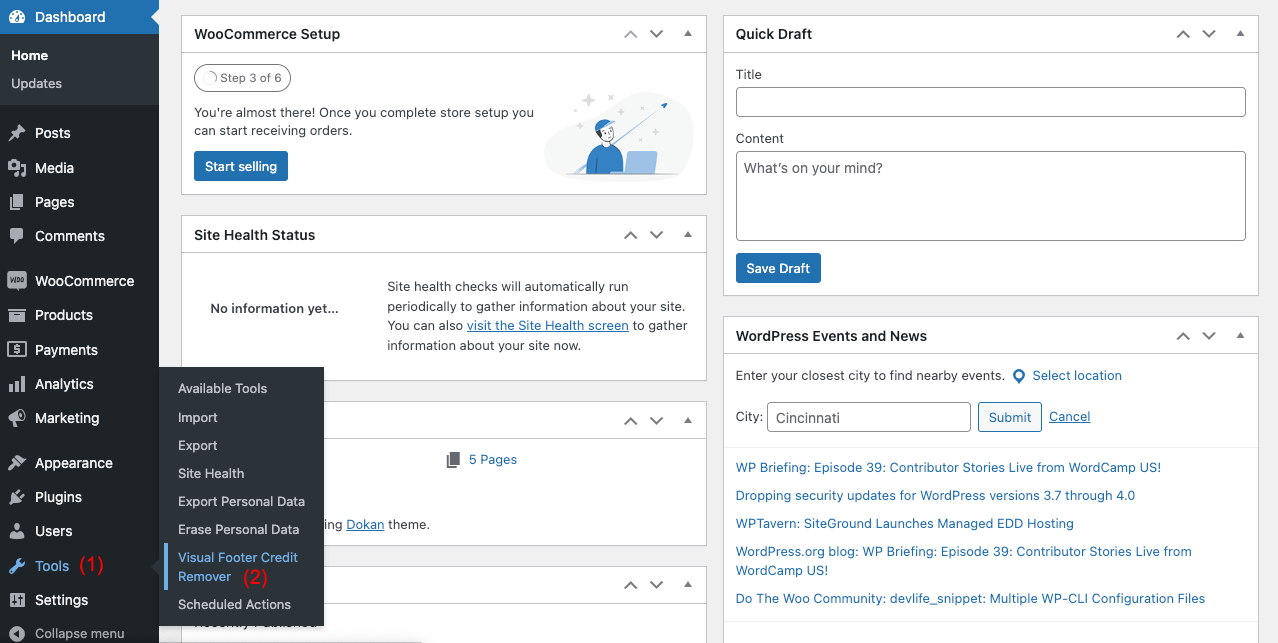
- Si aprirà la tua home page. Scorri verso il basso fino alla sezione del piè di pagina.
- Fare doppio clic sulla sezione del testo del copyright. Rimuoverà il testo del copyright predefinito da lì.
- Quindi, digita il testo del copyright che desideri nella casella dell'editor di testo sul lato destro.
Vedrai apparire il testo del tuo copyright nella sezione del piè di pagina. In questo modo puoi modificare facilmente il testo del copyright del piè di pagina di WordPress con il plug-in.
Ma se non vuoi utilizzare un plug-in aggiuntivo solo per rimuovere il testo del copyright del piè di pagina, prova il metodo successivo.
Metodo 02: personalizzazione del generatore di piè di pagina del tema
La maggior parte dei temi WordPress consente agli utenti di personalizzare alcune delle loro parti. Ma non tutti i temi ti consentono di personalizzare opzioni simili. Le parti che puoi personalizzare dipendono dal tema. Innanzitutto, devi verificare se il tuo tema ha l'opzione di creazione del piè di pagina o meno.
Astra è un popolare tema WordPress che ti consente di modificare il testo del copyright del piè di pagina. Se hai installato il tema Astra, puoi rimuovere il testo del piè di pagina del copyright nei seguenti modi.
- Vai su Aspetto > Personalizza .
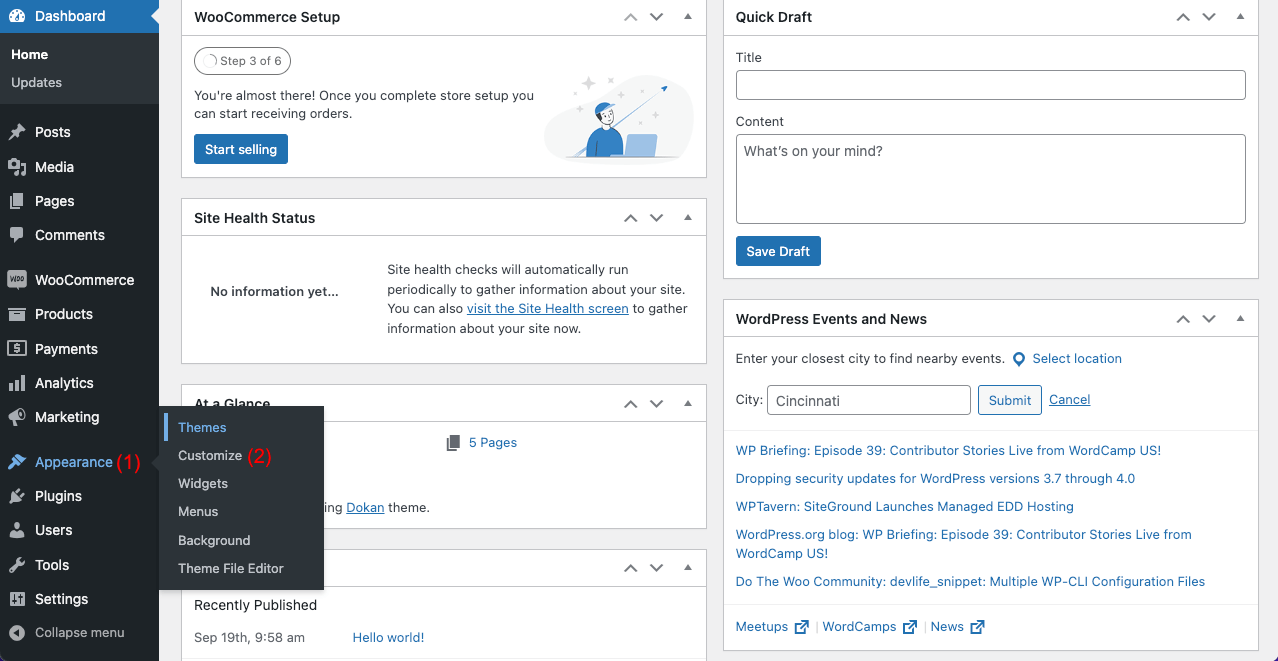
- Fare clic sul Generatore di piè di pagina.
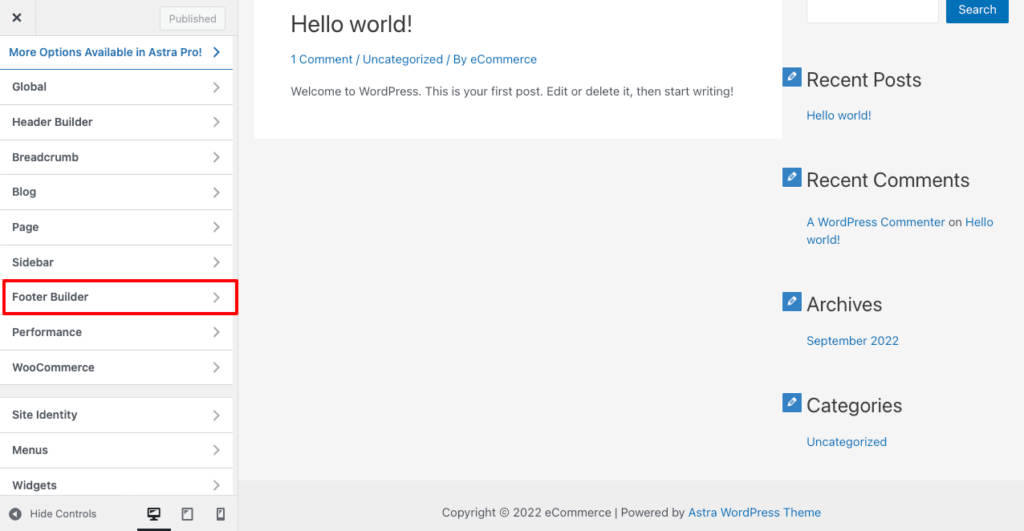
- Seleziona il blocco del copyright.
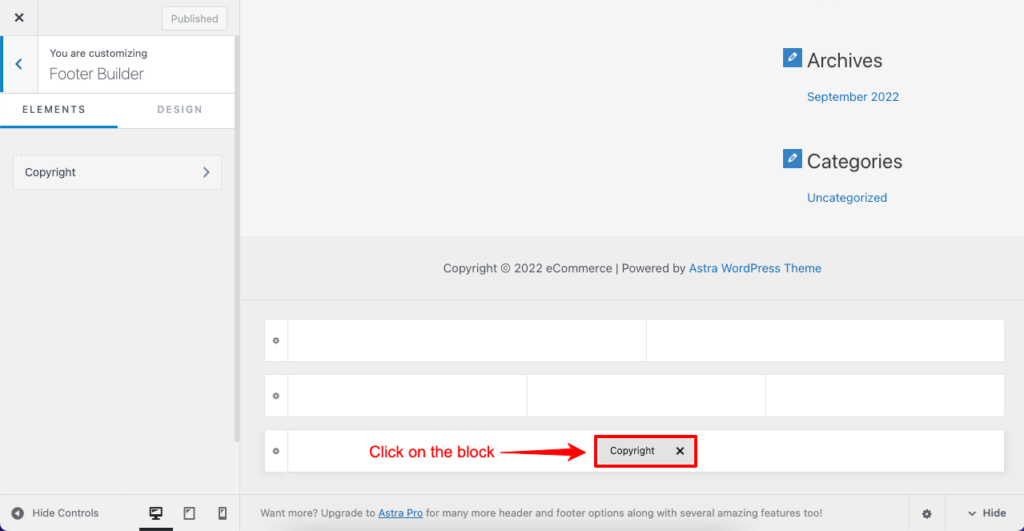
- Si aprirà un editor di testo sul lato sinistro.
- Scrivi il tuo testo lì e vedi le modifiche sul lato destro.
- Fare clic sul pulsante Pubblica al termine della modifica.
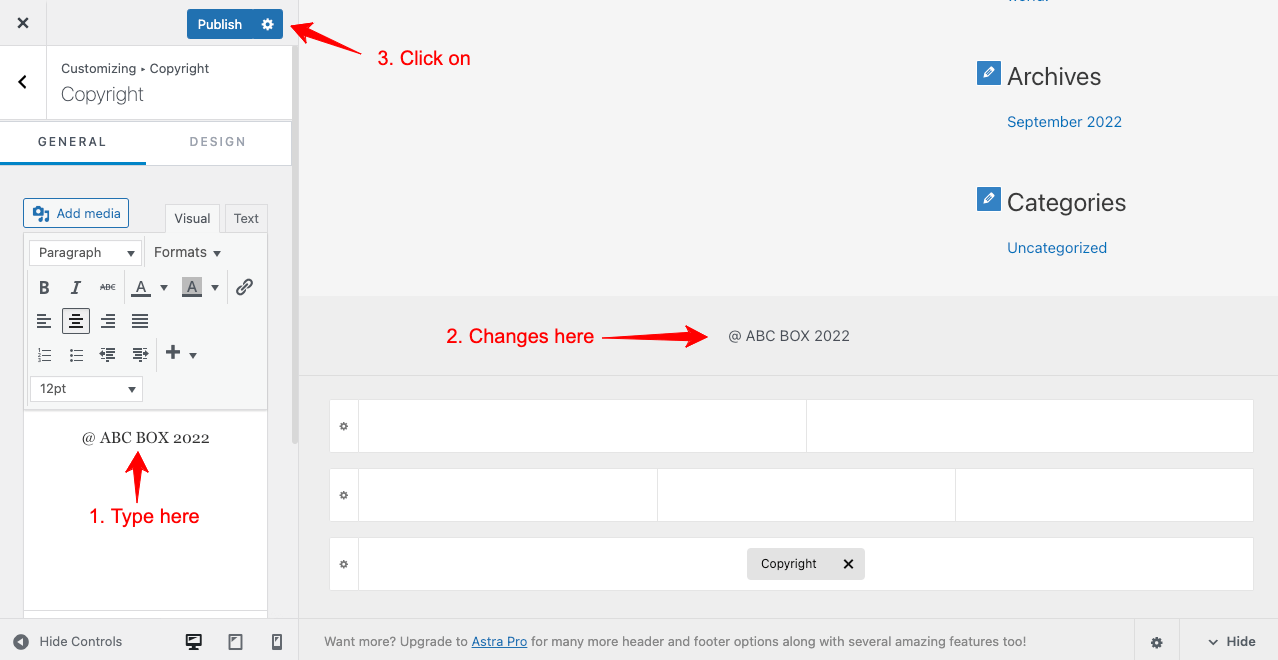
Se non hai l'opzione del generatore di piè di pagina integrata nel tuo tema, prova le opzioni alternative spiegate di seguito.
Metodo 03: modifica il file PHP del piè di pagina
Puoi modificare il testo del copyright del piè di pagina dal file footer.php . Troverai questo file nella sezione Editor file tema . Ma la stessa regola vale anche qui. Non tutti i temi WordPress ti consentono di personalizzare il testo del credito del piè di pagina dalla sezione del file PHP.
L'impostazione predefinita di WordPress Twenty Twenty-One è un tema che consente anche di modificare il testo del credito del piè di pagina. Se hai installato il tema, segui i passaggi seguenti.
- Passa a Aspetto > Editor file tema .
- Seleziona il piè di pagina del tema da sotto i file del tema.
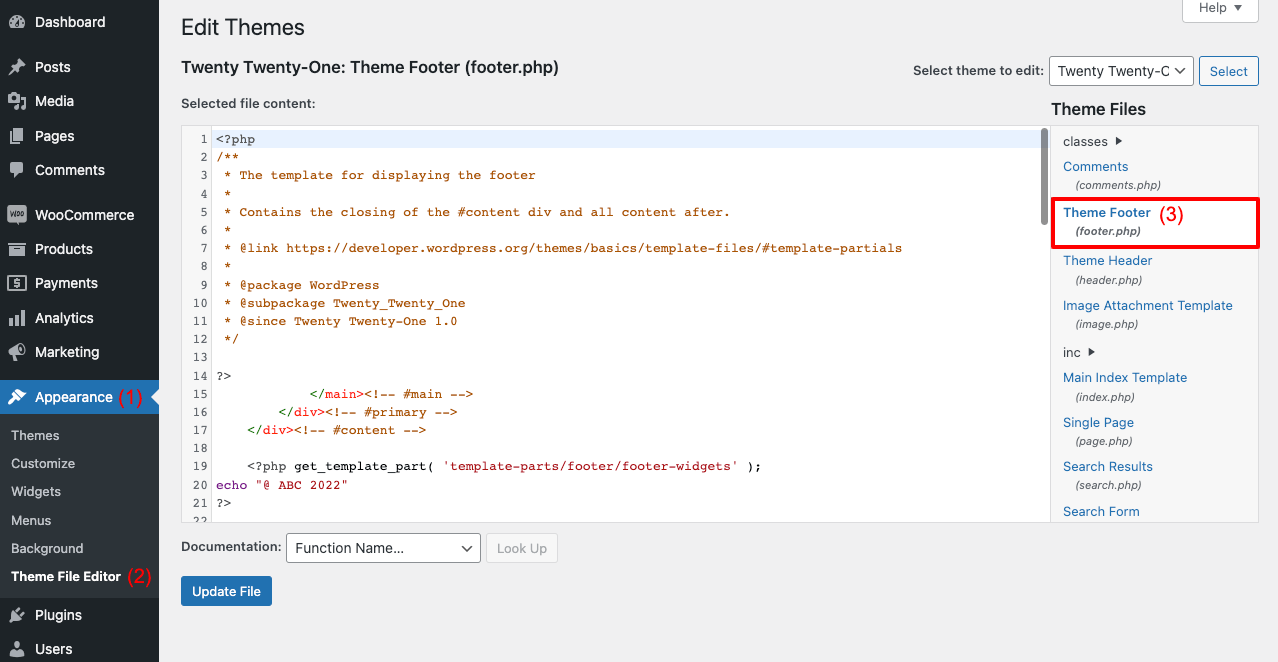
- Trova il codice sotto indicato dal file footer.php.
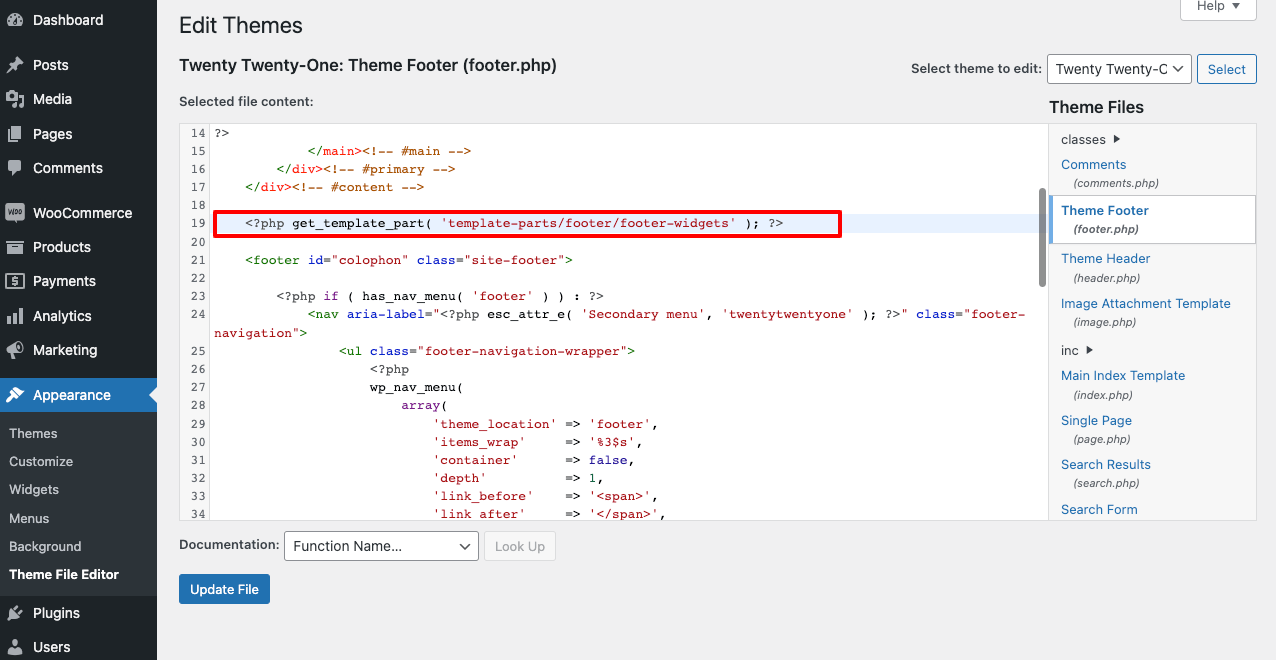
- Aggiungi il codice [echo “@ copyright text”] all'interno di questo codice seguendo l'immagine qui sotto.
- Fare clic sul pulsante Aggiorna file una volta terminato.
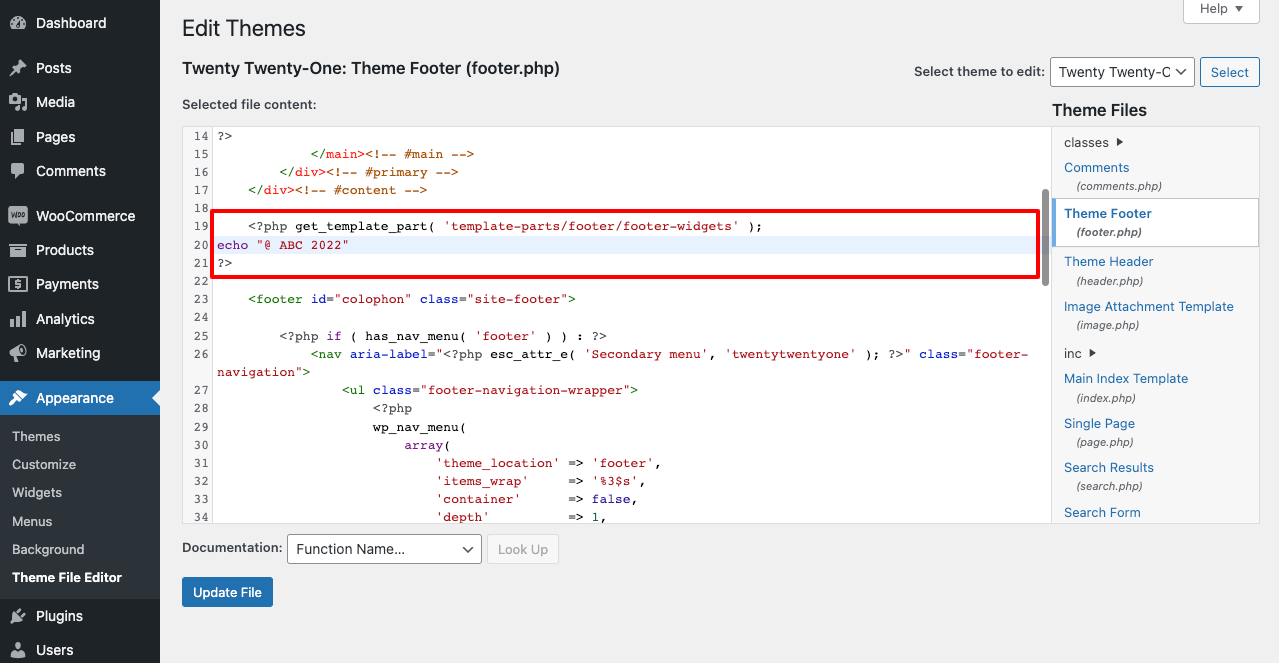
- Vedrai il risultato finale in questo modo.
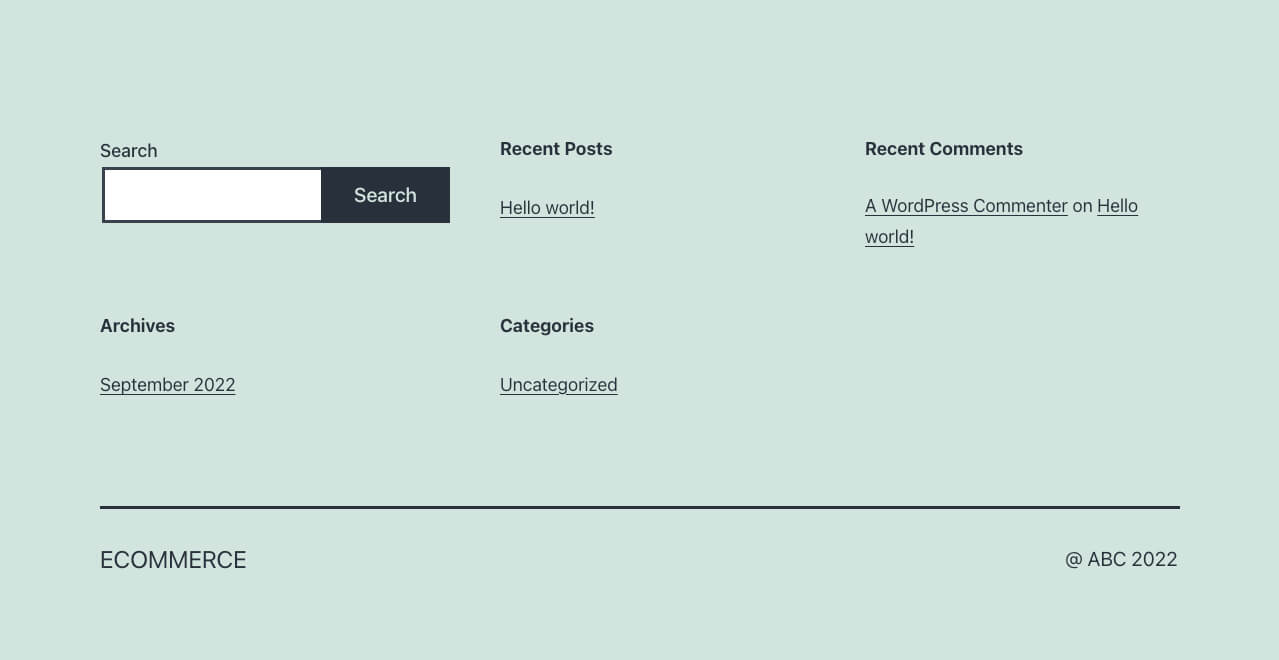
Potresti non trovare l'opzione di personalizzazione del credito del footer nel tuo file footer.php . Molti sviluppatori di temi non mantengono questa opzione aperta per gli utenti. Se il tuo sito web non ce l'ha, segui gli altri metodi spiegati in questo articolo.

Nota: la modifica del codice del tema è molto rischiosa se non hai esperienza in HTML/CSS. Un solo errore può causare un guasto al tuo sito web. È meglio creare un tema figlio prima di toccare questa sezione. Salverà il tuo sito web anche se commetti un errore nella sezione File del tema.
Metodo 04: utilizzo di Elementor Page Builder
Con oltre 5 milioni di installazioni attive, Elementor è un popolare plug-in per la creazione di pagine con il quale puoi progettare e personalizzare tutte le tue pagine Web come desideri. Ha centinaia di widget interessanti e numerose funzionalità che possono potenziare ulteriormente il tuo sito web.
Ti consentirà di personalizzare il testo del copyright del piè di pagina e di impostare dinamicamente l'anno del copyright alla volta. Innanzitutto, installa e attiva il plug-in Elementor sul tuo sito web. Quindi, segui i passaggi spiegati di seguito.
- Passa a Modelli > Generatore di temi .
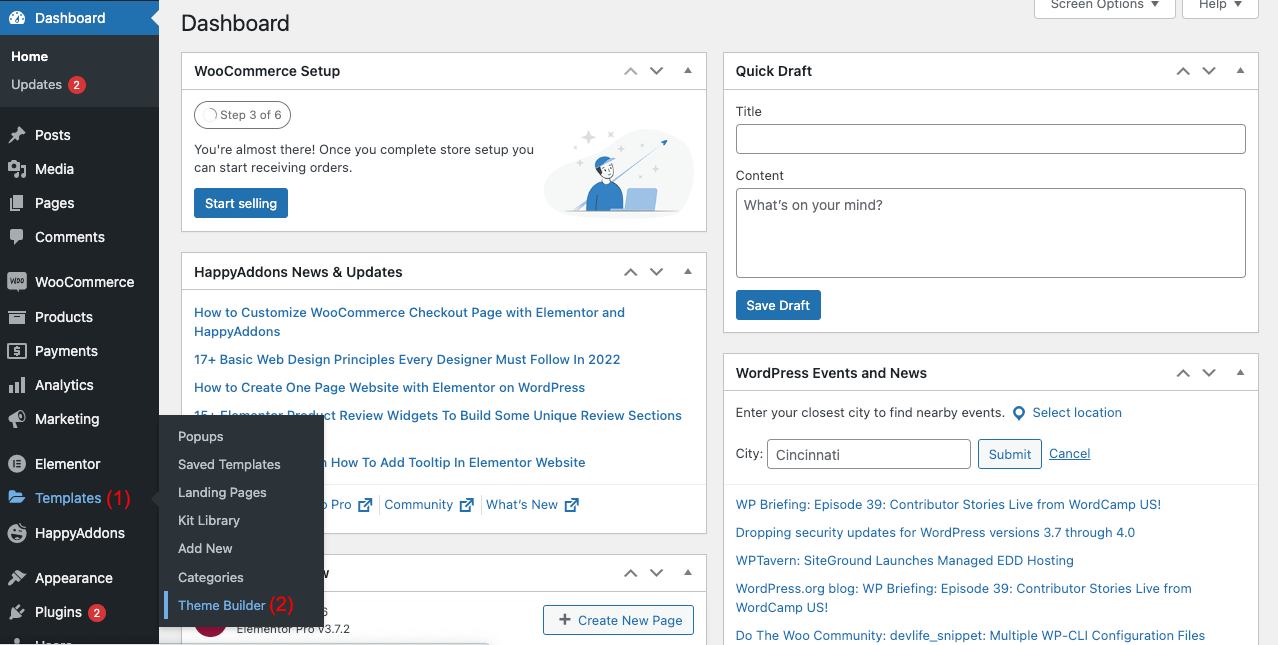
- Fare clic sulla sezione Piè di pagina.
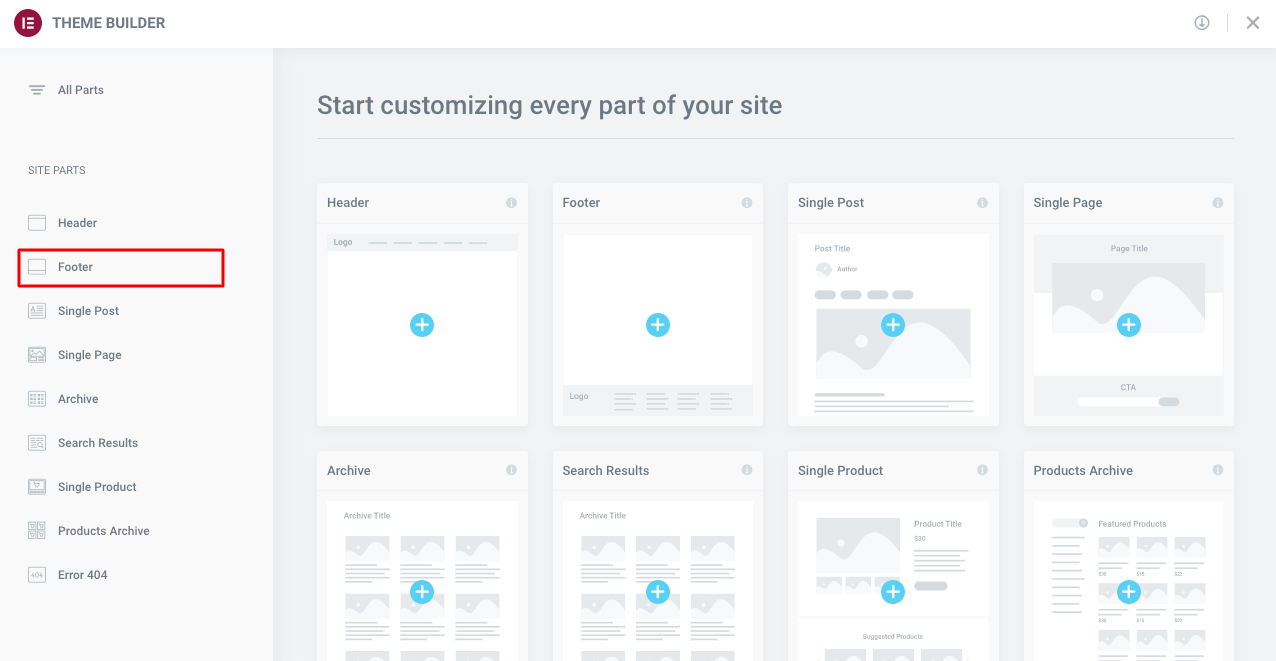
- Fare clic sul pulsante Aggiungi nuovo .
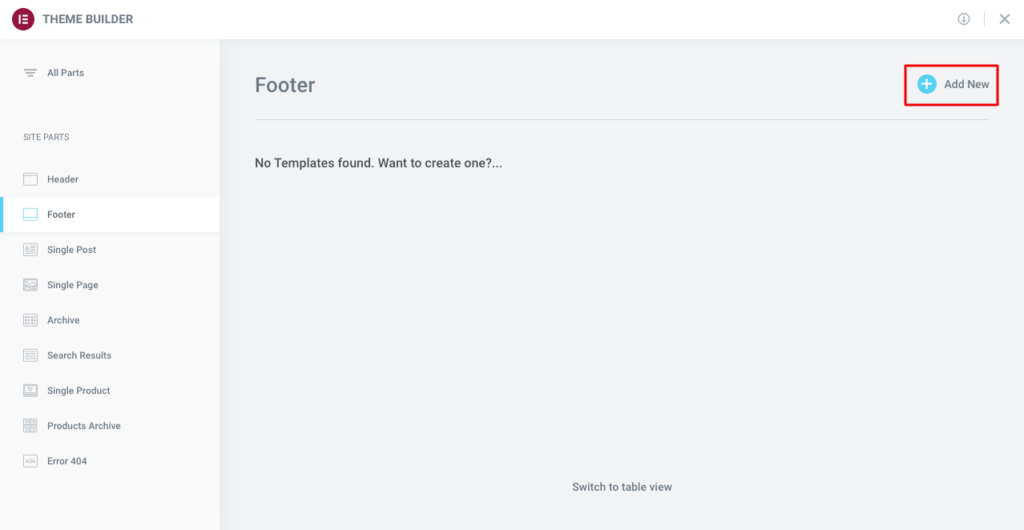
- Qui troverai numerosi footer già pronti. Scegli quello che ti piace.
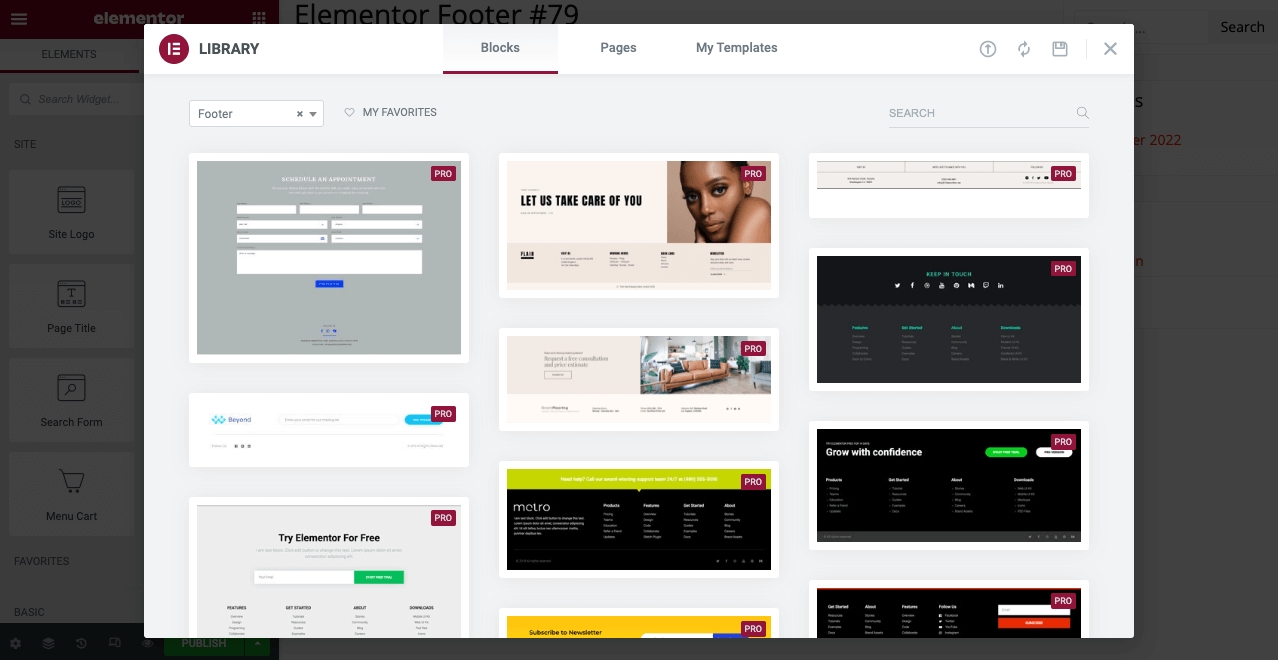
- Porta il cursore sulla sezione del testo del piè di pagina del copyright e fai clic su di essa.
- Avrai un'opzione di modifica del testo sul lato sinistro.
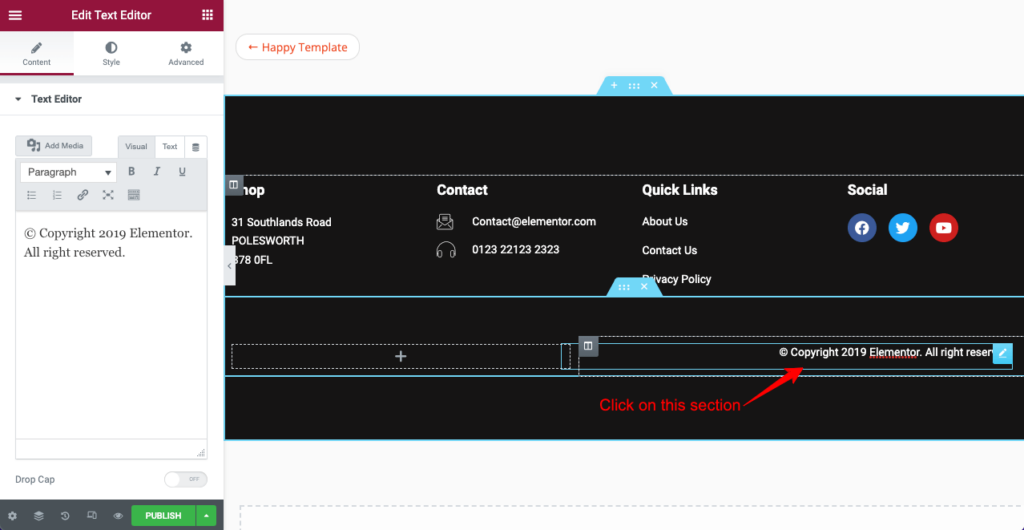
Elementor ti consente di impostare dinamicamente l'anno di pubblicazione nel testo del copyright. Significa che questo anno di pubblicazione continuerà automaticamente a cambiare alla fine dell'anno. Non dovrai farlo manualmente.
- C'è un'opzione di tag dinamico nell'editor di testo. Cliccaci sopra.
- Selezionare la data e l'ora corrente dall'elenco dei tag. Vedrai che la data di pubblicazione è stata modificata automaticamente.
- Fare clic sul campo Data e ora corrente .
- Avrai le opzioni per modificare il formato di data e ora.
- Puoi aggiungere il testo del copyright e impostarne la posizione dalla sezione Avanzate .
Come dimostrato in questo video qui sotto.
- Se lo desideri, puoi modificare la posizione del testo, la tipografia, il colore e l'ombreggiatura del testo dalla sezione dello stile.
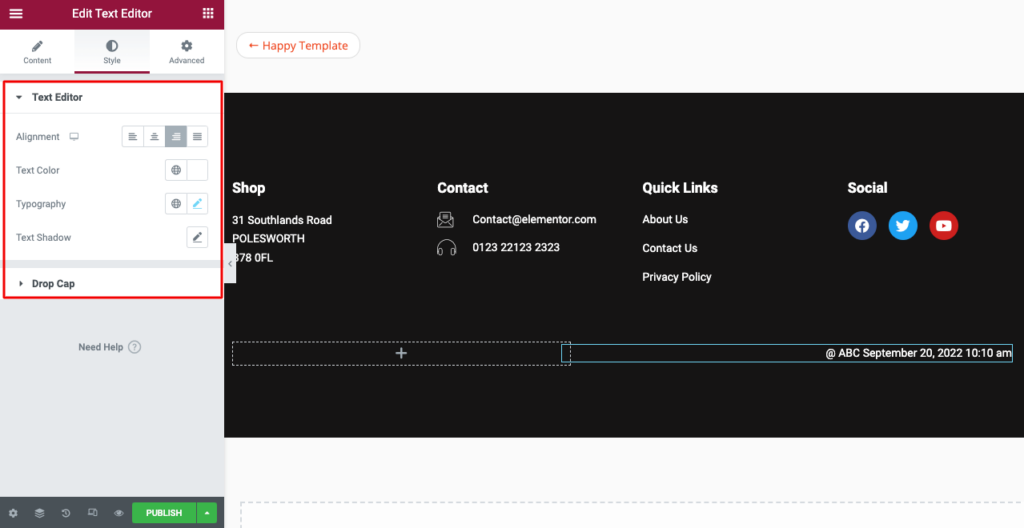
Infine, fai clic sul pulsante Pubblica nella parte inferiore del pannello Elementor. In questo modo puoi modificare il testo del piè di pagina del copyright e impostare l'anno di pubblicazione in modo dinamico.
Domande frequenti su come modificare il testo del copyright del piè di pagina in WordPress
Ora risponderemo ad alcune domande più frequenti su come modificare il testo del copyright del piè di pagina in WordPress. Ci auguriamo che migliorerà ulteriormente la tua base di conoscenze.
Cosa significa il simbolo del copyright?
Il simbolo del copyright in un sito web significa che il proprietario web possiede legalmente il contenuto di questo sito web. Se qualsiasi altro sito Web tenta di copiare questo contenuto, il proprietario del sito Web ha il diritto di presentare un reclamo contro tali siti Web.
Che cos'è un piè di pagina su un sito Web?
Un piè di pagina è la sezione inferiore di qualsiasi sito web. Include informazioni importanti come un avviso di copyright, mappa del sito, logo, politica sulla privacy, collegamenti ai social media, icone, un modulo di iscrizione e-mail, informazioni sui contenuti, ecc.
Quali elementi su un sito Web non possono essere protetti da un avviso di copyright?
Un avviso di copyright non può proteggere l'idea del contenuto, i concetti, le parole chiave, la struttura del contenuto e la mappatura dell'argomento. Garantisce che nessuno possa copiare direttamente i tuoi blog, il copywriting e le immagini pubblicate.
In che modo Google gestisce la violazione del copyright?
Google è conforme al Digital Millennium Copyright Act (DMCA) del 1998. Protegge il contenuto di un titolare del copyright dal furto online. Questo furto online può avvenire attraverso la riproduzione e la distribuzione illegale di contenuti protetti da copyright come testi, libri, film, testi, musica, ecc.
Come faccio a segnalare a Google se il mio contenuto web viene copiato?
Google lancia più aggiornamenti ogni anno. Se trova un sito Web che plagia il contenuto protetto da copyright di un altro sito Web, inserisce automaticamente quel sito Web nella lista nera. Ma questo a volte è un processo lungo.
Quindi, se desideri presentare istantaneamente una segnalazione contro qualsiasi sito Web di plagio, puoi seguire i passaggi seguenti.
1. Vai alla Guida legale di Google
2. Ricerca Google
3. Ricerca Google
4. Problema di proprietà intellettuale
5. Violazione del diritto d'autore
6. Sì, sono il titolare del copyright o sono autorizzato ad agire per conto del titolare del copyright
7. Altro
8. Crea una richiesta
Conclusioni finali su come modificare il testo del copyright del piè di pagina in WordPress
Abbiamo menzionato una cosa all'inizio di questo articolo: molti utenti web non si preoccupano del testo predefinito del copyright nella sezione del piè di pagina. Ma lo scenario reale è che la maggior parte di loro crede che cambiarlo sia un compito complicato. Quindi, non amano dargli una mano.
Ma cambiare il testo del copyright del piè di pagina è semplicissimo se conosci il metodo giusto. Abbiamo spiegato quattro modi diversi in questo articolo con cui puoi farlo. Si spera che, dopo averli letti, tutte le tue paure ed esitazioni svaniranno. Sta a te scegliere il metodo più adatto alle tue esigenze e competenze tecniche.
Se riscontri ancora problemi su questo argomento, ti chiediamo di menzionarlo nella sezione commenti qui sotto. Il nostro team di supporto ti risponderà presto. Per articoli più interessanti, iscriviti e segui le nostre pagine Facebook e Twitter.
Iscriviti alla nostra Newsletter
Ricevi le ultime notizie e gli aggiornamenti su Elementor
